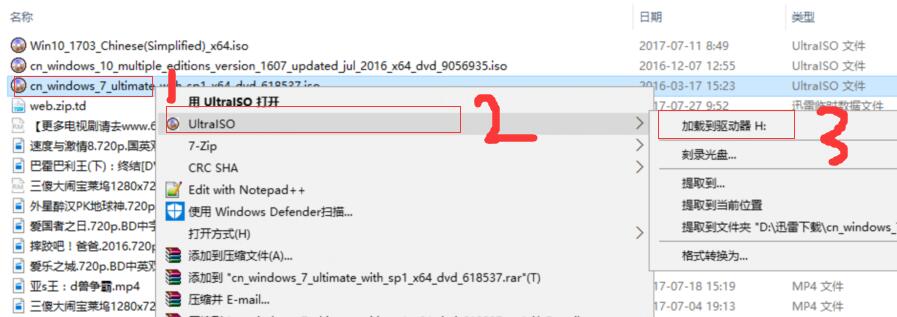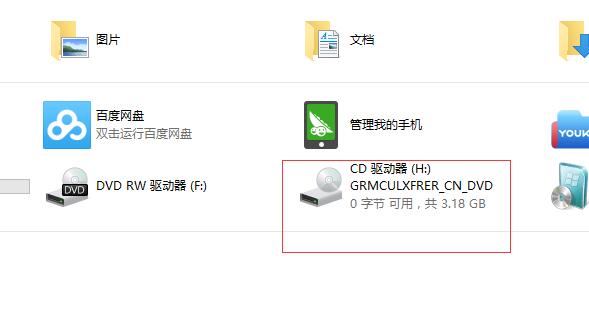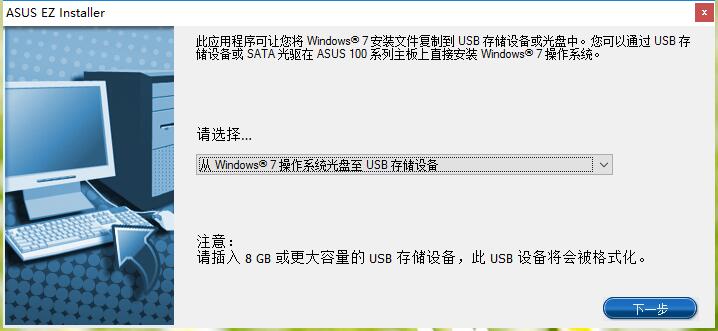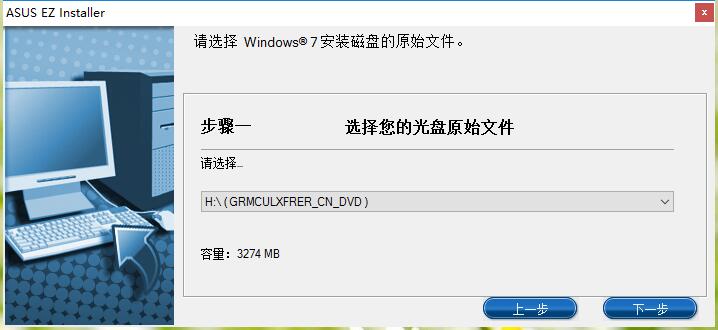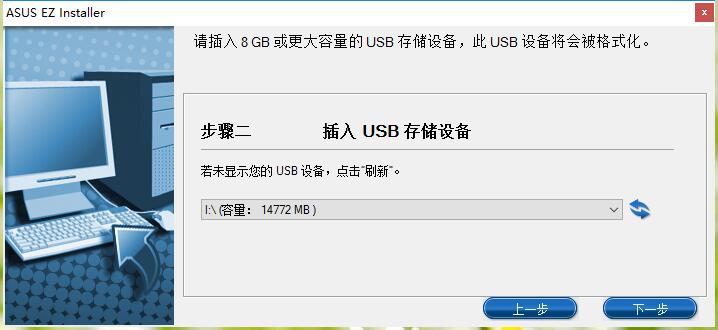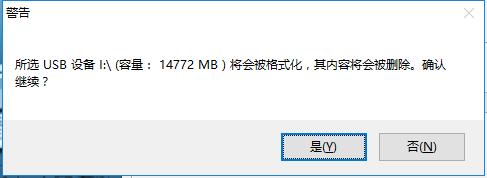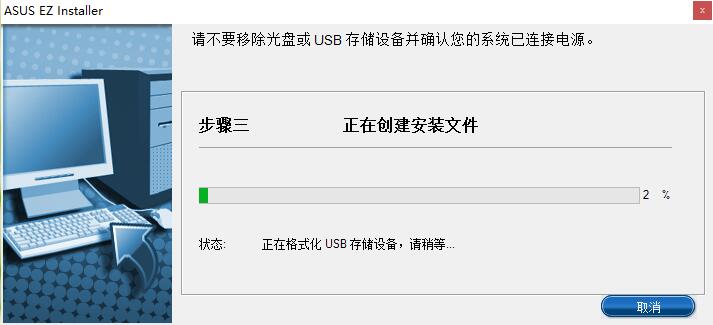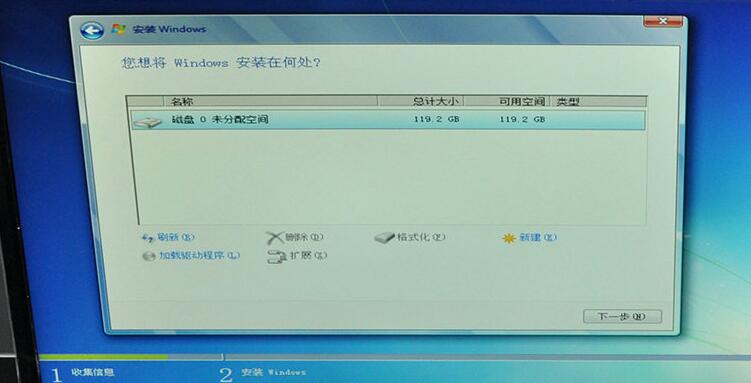用Windows USB Installation Tool制作U盘windows7安装盘
最近准备给新买的电脑用U盘安装WIN7系统时,出现如下提示:缺少所需的CD/DVD驱动器设备驱动程序....,点浏览查看不到任何U盘信息。以前出现这个提示,点浏览找到驱动程序,就可以正常安装了。
但我的主板是Z170A平台,在Z170平台安装Win7系统出现上述原因主要是Skylake项比早期的规划方案,增加了对USB 3.1接口的支持,因此将不再支持原有的EHCI主控,变更为最新的XHCI主控。这一变动导致用户在安装Win7的界面中会出现USB接口全部失灵的状况,不仅无法使用USB键鼠对安装界面进行操作,同时系统也无法读取U盘中的安装文件。以下教程就是为了解决这个问题
第一步:首先,准备好工具(下面有下载地址)
1.制作工具,我这里选择华硕的WIN7 USB补丁软件!
官方下载:
WIN7 USB补丁工具
本地下载:
USB补丁软件(Windows USB Installation ToolV1_00_08
虚拟光驱工具:ultraiso_v9.5.3.2901 下载并安装好,当然如果你的电脑里安装有其他虚拟光驱软件,这个工具就不用下载了。
2.Windows 7 With Sp1 64位简体中文旗舰版,其他版本,自行搜索。
windows7 msdn简体中文版BT下载cn_windows_7_professional_with_sp1_x64_dvd_u_677031.iso
第二步:制作过程
1.在你下载的WIN7镜像上单击右键,用ultraiso加载虚拟光驱。
插入你需要制作安装盘的U盘(至少8G),淘宝上面十几块钱的那种就不要做了。容易出错。
2.打开制作工具
选择刚才加载的虚拟光驱
选择你的U盘
最近一次确认你的U盘是不是有重要数据,没有就确定。
制作过程得二十几多分钟。耐心等待就行了。
安装完成后,再用U盘引导,就能正常安装了。
如果你想制作WIN10 U盘安装系统,请点击下面
声明:
1.本站主要是为了记录工作、学习中遇到的问题,可能由于本人技术有限,内容难免有纰漏,一切内容仅供参考。
2.本站部分内容来源互联网,如果有图片或者内容侵犯您的权益请联系我们删除!
3.本站所有原创作品,包括文字、资料、图片、网页格式,转载时请标注作者与来源。
1.本站主要是为了记录工作、学习中遇到的问题,可能由于本人技术有限,内容难免有纰漏,一切内容仅供参考。
2.本站部分内容来源互联网,如果有图片或者内容侵犯您的权益请联系我们删除!
3.本站所有原创作品,包括文字、资料、图片、网页格式,转载时请标注作者与来源。
THE END